
こんにちは Kenny です
今回は、数値の増減ボタンの作成方法を紹介!
△ボタンをクリックすると数値が増えて
▽ボタンをクリックすると数値が減るアレです!
便利な機能なのに作成方法は簡単なので
ぜひ活用してみて下さい(^^)/
本記事のゴール
まずは、本記事で作成した増減ボタンをご覧ください(^^♪
↑こんな感じ↑で100ずつ増減してくれるボタンを作成していきます(^^)/
もちろん設定次第で1ずつでも50ずつでも増減可能です!また、増減ボタンを設置しても印刷した時にはボタンは表示させない事も出来ますので、ぜひ最後まで読んで下さい!
事前準備
メニューバーに『開発』タブがあるか確認して下さい!
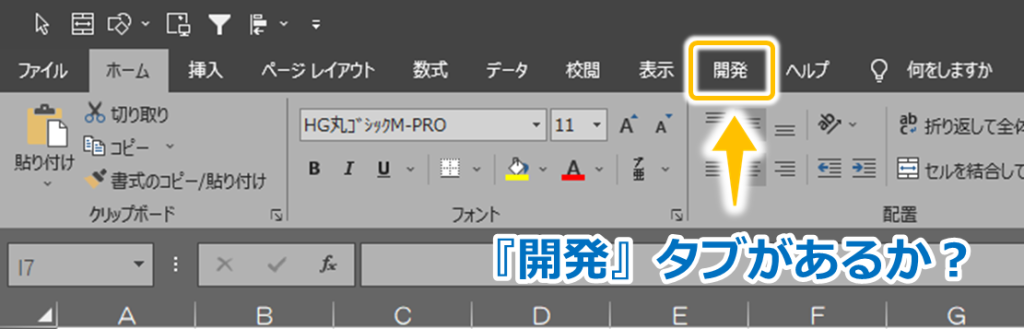
既に表示されている人は、次の章に進んで下さい!
『開発』タブが表示されてない人は、まずは↓こちら↓の設定を変更します!
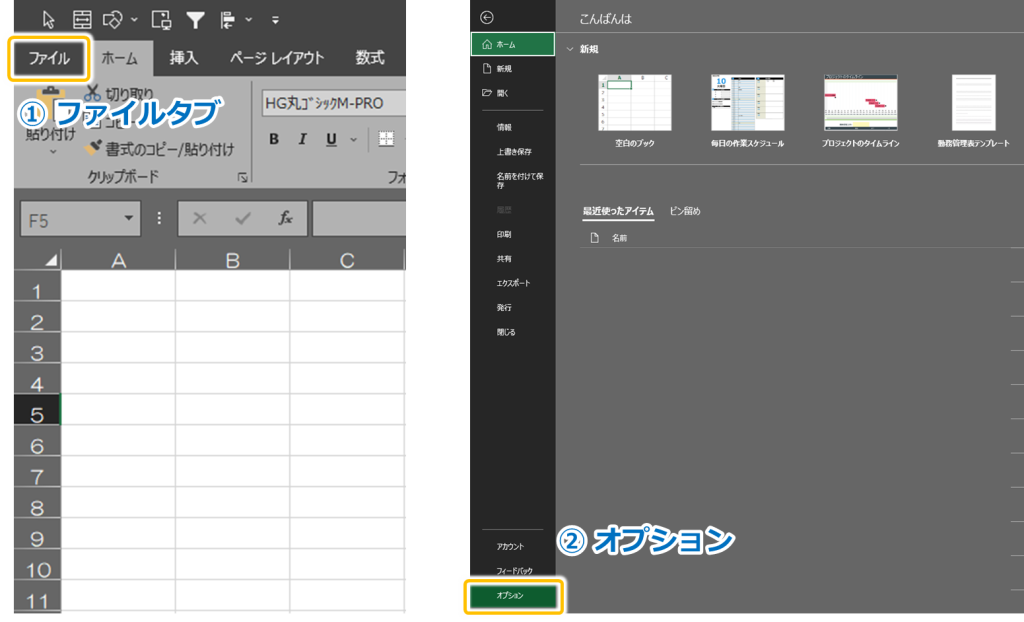

これで『開発』タブが表示されて事前準備OKです(^^♪
スピンボタンの挿入
本記事では機能が分かりやすい様に『増減ボタン』と言いましたが、Excelでは『スピンボタン』と言います!
事前準備で表示させた『開発』タブ ⇒『挿入』⇒『スピンボタン』をクリックします!
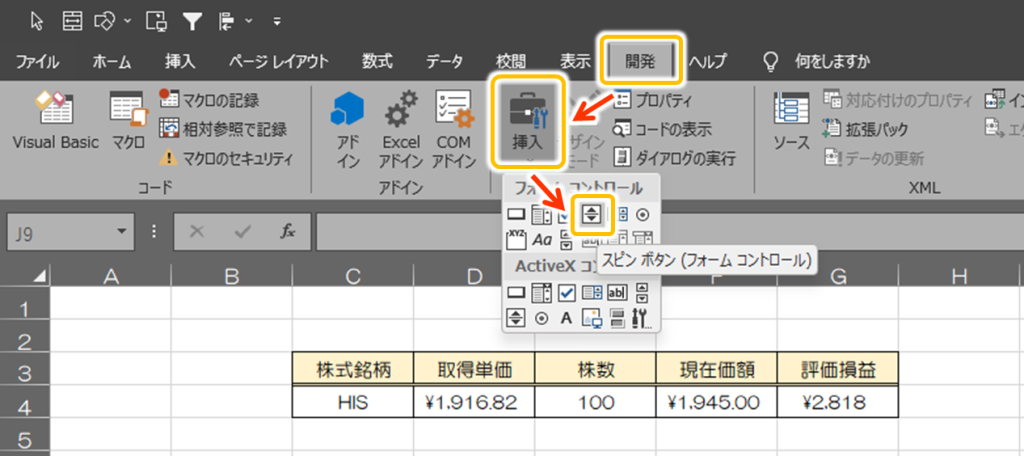
図形を挿入する様に、ドラッグしてスピンボタンを挿入します!

表示させたい場所に位置合わせをしましょう!こちらも図形と同じ様に扱えばOKです!『Alt』キーを押しながら調整するとセルの枠線に合わせてくれるので綺麗に配置出来ますよ(^^)/

サイズ調整する表示は、左クリックでは出てきません!『スピンボタン』を右クリックすると出てくるのでそれでサイズ調整して下さい!左クリックは増減ボタンを押した事になるからです!
スピンボタンの設定
挿入しただけでは使用出来ないので、スピンボタンの設定をしていきます!
『スピンボタン』を右クリックして『コントロールの書式設定』を開きます!
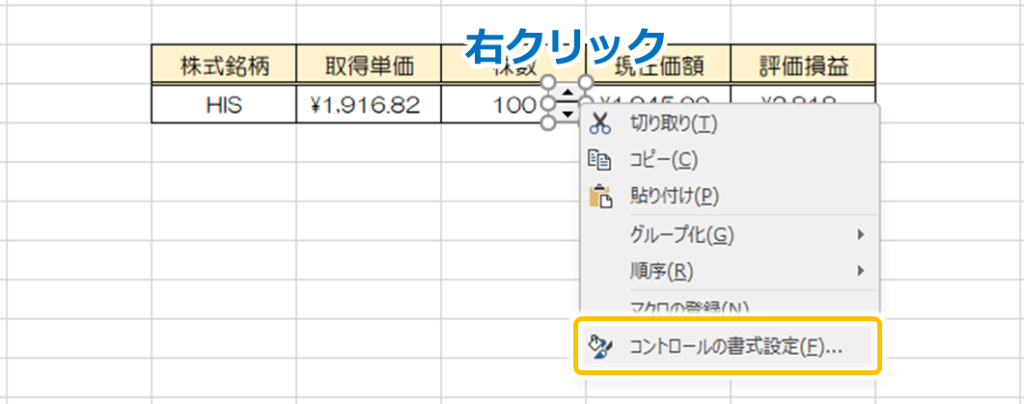
開いたダイアログボックスの『コントロール』タブ内で『リンクするセル』に増減させるセル番号を設定して『変化の増分』にワンクリックの変化量を入力します!今回はワンクリックで100増減して欲しいので100と入力しています!また、必要に応じて最大・最小値も設定して下さい!
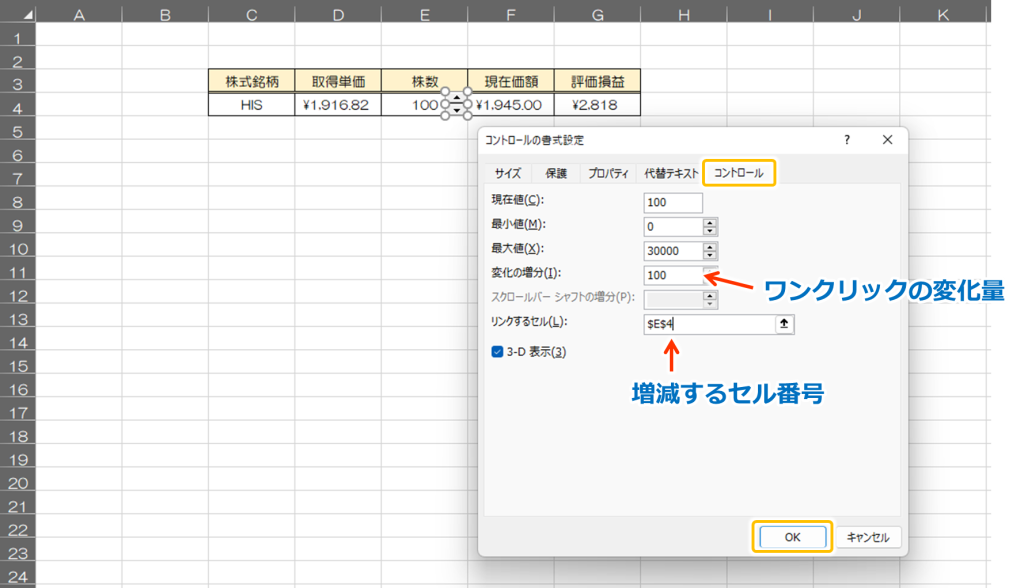
これで、クリックで増減出来る『スピンボタン』の完成です(^^)/ 意外と簡単に出来ますよね!
コントロールの書式設定内で、印刷する時には『スピンボタン』を表示させない設定が可能です!
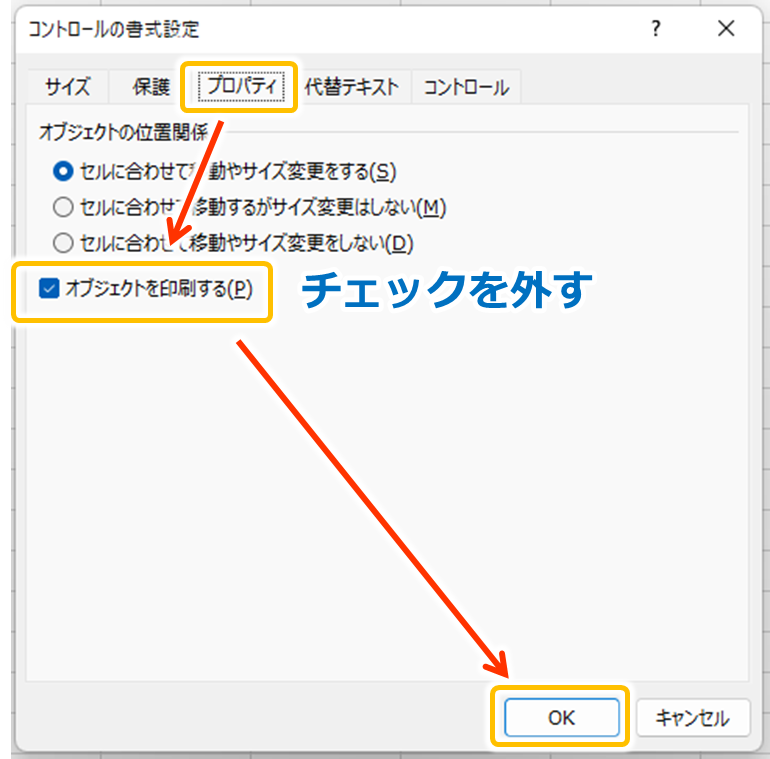
『開発』タブから出来る機能としてチェックボックスも紹介していますので↓こちらの記事↓をご覧ください(^^♪
今回の記事は以上です!最後までお読みいただきありがとうございました(^^♪

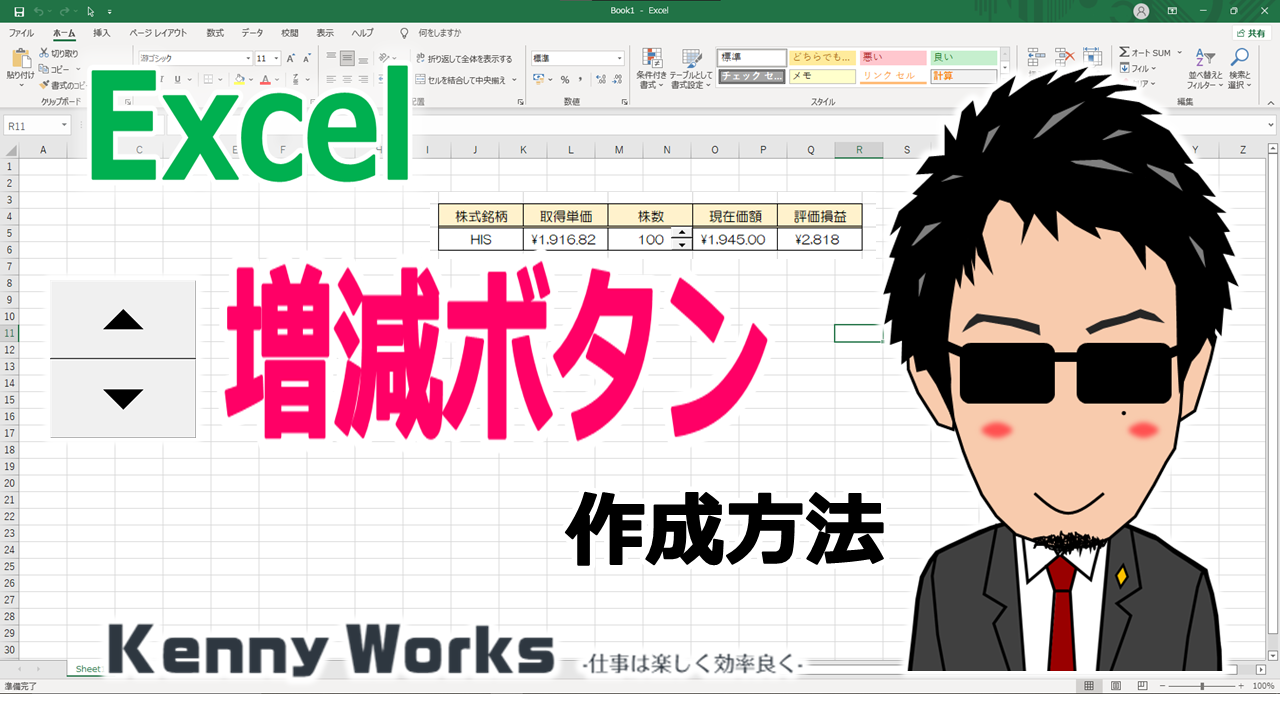




コメント